- Autors Jason Gerald [email protected].
- Public 2024-01-18 20:13.
- Pēdējoreiz modificēts 2025-01-23 12:27.
Internet Explorer ir iebūvēta programma, kas iekļauta sistēmā Windows, un to var palaist no izvēlnes Sākt. Varat to arī viegli atvērt, ja uzdevumjoslā (uzdevumjoslā) pievienojat tās ikonu. Ja saite tiek atvērta citā pārlūkprogrammā, noklikšķinot uz tās, padariet Internet Explorer par noklusējuma pārlūku.
Solis
1. daļa no 4: Internet Explorer palaišana
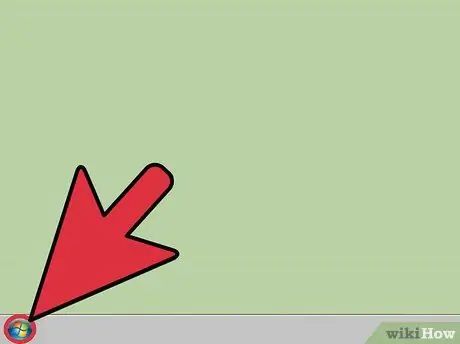
1. solis. Pieskarieties vai noklikšķiniet uz pogas Sākt
Tas atrodas ekrāna apakšējā kreisajā stūrī. Tas var būt "Sākt" vai Windows logotipa formā.
- Lai atvērtu izvēlni Sākt vai ekrānu, jebkurā ekrānā varat arī nospiest taustiņu Win.
- Ja pogas nav (piemēram, operētājsistēmā Windows 8), pārvietojiet peles kursoru uz apakšējo kreiso stūri un noklikšķiniet uz parādītā uznirstošā loga "Sākt".
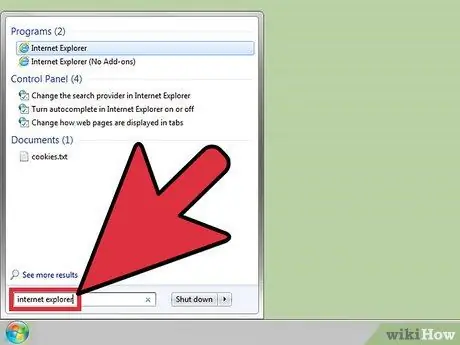
2. solis. Sākuma ekrānā vai izvēlnē ierakstiet “Internet Explorer”
Dators sāks meklēt Internet Explorer un vispirms parādīs to meklēšanas rezultātos.
Internet Explorer ir instalēta kā noklusējuma programma visās Windows versijās. Šī programma arī nav atinstalējama, tāpēc jūs to noteikti varat atrast šādā veidā
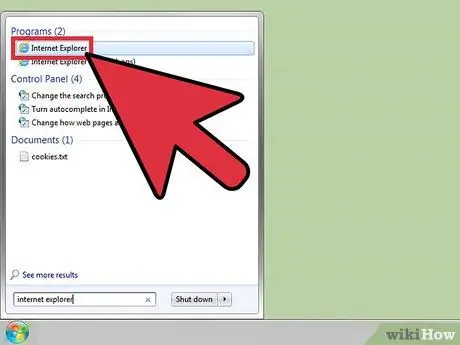
3. solis. Atveriet šo programmu, noklikšķinot uz "Internet Explorer", kas tiek parādīts meklēšanas rezultātos
Šī tīmekļa pārlūkprogramma darbosies.
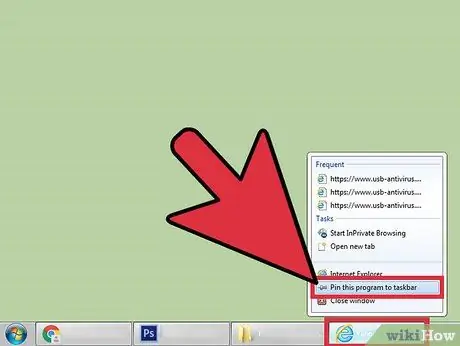
4. Izveidojiet saīsni, lai to varētu ātri atrast nākotnē
Ar peles labo pogu noklikšķiniet uz ikonas "Internet Explorer" uzdevumjoslā (atrodas ekrāna apakšdaļā), pēc tam noklikšķiniet uz "Piespraust uzdevumjoslai". Šī darbība saglabā Internet Explorer ikonu Windows uzdevumjoslā pat tad, ja to aizverat. Tas ļauj jums ātri tos atvērt.
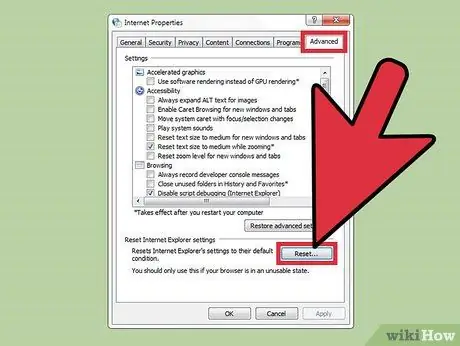
Solis 5. Labojiet Internet Explorer, kuru nevar atvērt
Ja pārlūkprogramma Internet Explorer netiek atvērta vai tiek aizvērta tūlīt pēc palaišanas, mēģiniet rīkoties šādi:
- Noklikšķiniet uz Sākt → Vadības panelis. Operētājsistēmā Windows 8.1 un 10 ar peles labo pogu noklikšķiniet uz pogas Sākt, pēc tam atlasiet "Vadības panelis".
- Noklikšķiniet uz "Tīkls un internets", pēc tam uz "Interneta opcijas".
- Noklikšķiniet uz cilnes "Papildu", pēc tam atlasiet "Atiestatīt …".
- Atzīmējiet izvēles rūtiņu "Dzēst personiskos iestatījumus" un pēc tam noklikšķiniet uz "Atiestatīt". Bet restartējiet (pārstartējiet) datoru un pēc tam mēģiniet vēlreiz palaist Internet Explorer.
2. daļa no 4: Internet Explorer padarīšana par noklusējuma pārlūkprogrammu (Windows 10)
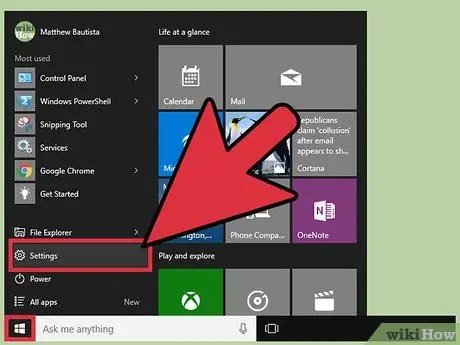
1. solis. Pieskarieties vai noklikšķiniet uz pogas Sākt, pēc tam atlasiet “Iestatījumi”
Iestatījumu opcija var būt zobrata formas poga izvēlnes Sākt kreisajā pusē.
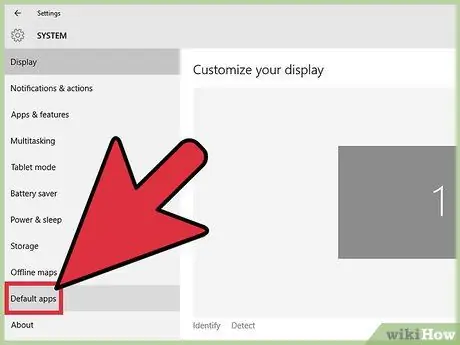
2. solis. Izvēlieties "Sistēma" → "Noklusējuma lietotnes"
Tiks atvērts ekrāns ar dažādām lietojumprogrammām, kas piešķirtas noteiktu failu un pakalpojumu atvēršanai.
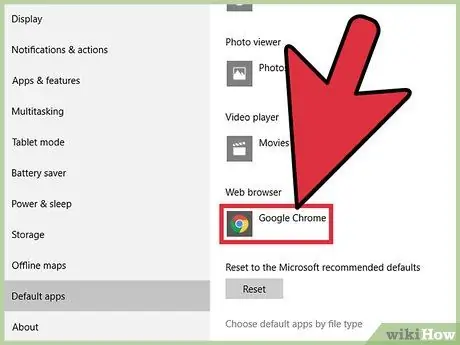
3. solis. Pieskarieties opcijai “Web pārlūkprogramma”
Ja izmantojat operētājsistēmu Windows 10, tajā tiek automātiski instalēta programma Internet Explorer un Microsoft Edge. Var atrast arī citas instalētas pārlūkprogrammas, piemēram, Firefox vai Chrome.
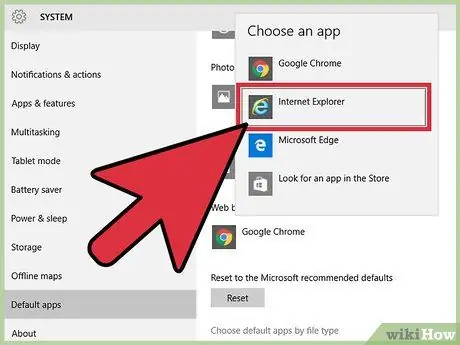
Solis 4. Sarakstā izvēlieties "Internet Explorer"
Tādējādi Internet Explorer tiks iestatīts kā noklusējuma pārlūks visu HTML failu un tīmekļa saišu atvēršanai.
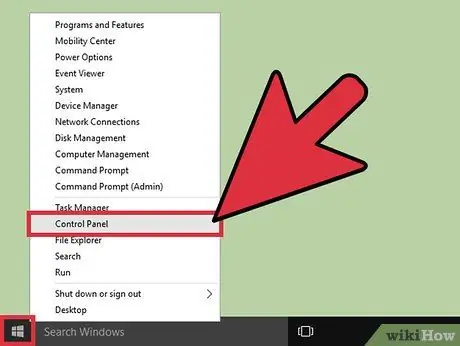
5. solis. Ja iestatījumi nav saglabāti, izmantojiet vadības paneli
Ja pārlūkprogramma Internet Explorer joprojām nav noklusējuma pārlūks, iespējams, lai to mainītu, jāizmanto vadības panelis. Izpildiet nākamajā sadaļā aprakstītās darbības, jo tās attiecas arī uz Windows 10. Atveriet vadības paneli, ar peles labo pogu noklikšķinot uz Sākt un izvēlnē atlasot to.
3. daļa no 4: Internet Explorer iestatīšana par noklusējuma pārlūkprogrammu (Windows 8.1 un vecākas)
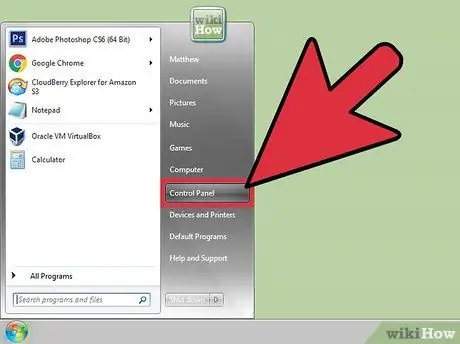
1. solis. Atveriet vadības paneli
Ja izmantojat operētājsistēmu Windows 7 un vecāku versiju, varat to atrast izvēlnes Sākt labajā pusē. Operētājsistēmā Windows 8.1 ar peles labo pogu noklikšķiniet uz Sākt, pēc tam atlasiet " Vadības panelisOperētājsistēmā Windows 8 nospiediet taustiņu kombināciju Win+X un pēc tam izvēlnē atlasiet "Vadības panelis".
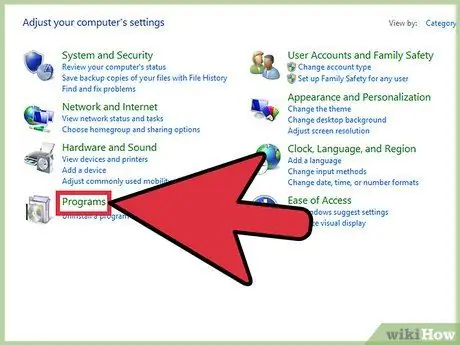
2. solis. Noklikšķiniet uz "Programmas" → "Noklusējuma programmas"
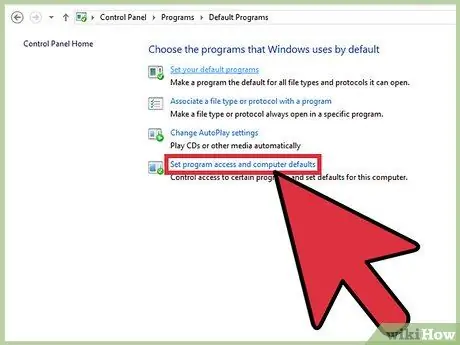
Solis 3. Noklikšķiniet uz "Iestatīt noklusējuma programmas"
Tiks atvērts jauns logs, kurā uzskaitīti visi datora failu un programmu veidi. Pagaidiet, kamēr saraksts tiek ielādēts.
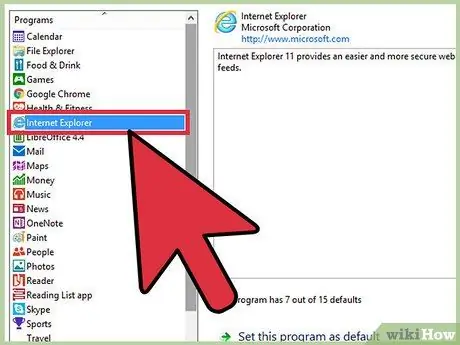
Solis 4. Programmu sarakstā izvēlieties "Internet Explorer"
Lai to atrastu, iespējams, vajadzēs ritināt ekrānu.
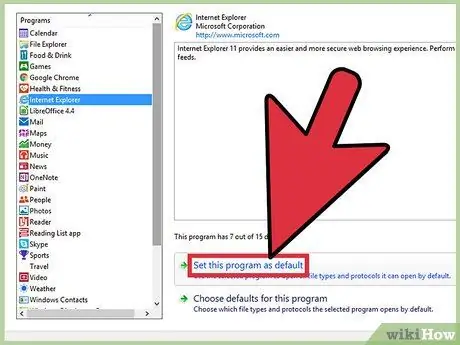
5. solis. Noklikšķiniet uz pogas "Iestatīt šo programmu kā noklusējumu"
Tas nekavējoties iestatīs Internet Explorer kā noklusējuma programmu HTML saišu un failu atvēršanai. Tagad jūs varat aizvērt vadības paneļa logu.
4. daļa no 4: Internet Explorer sākumlapas maiņa
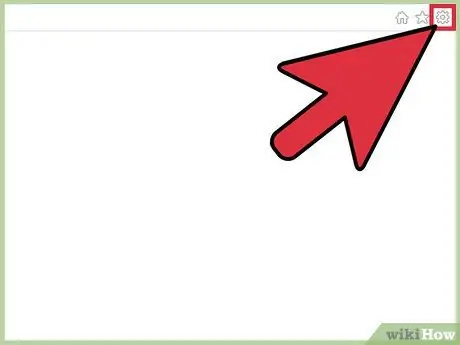
1. solis. Pārlūkprogrammā Internet Explorer noklikšķiniet uz zobrata pogas
Tas atrodas augšējā labajā stūrī. Vecākās versijās izvēlnes joslā (izvēlņu joslā) noklikšķiniet uz izvēlnes "Rīki". Ja izvēlnes joslas nav, nospiediet taustiņu alt="Attēls", lai to parādītu.
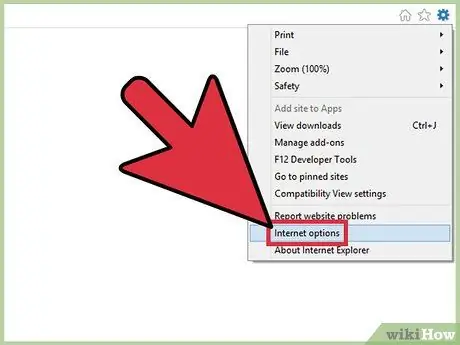
2. solis. Izvēlieties "Interneta opcijas"
Ja tas joprojām ir pelēks, mēģiniet to darīt nedaudz vēlāk.
Jūs varat arī atvērt opciju "Interneta opcijas" vadības panelī, nesākot programmu Internet Explorer
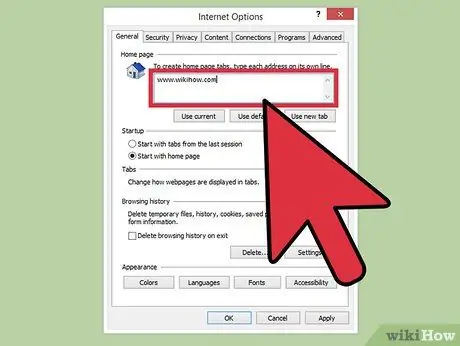
Solis 3. Ievadiet tīmekļa adresi laukā "Mājas lapa"
Palaižot programmu Internet Explorer, katra ievadītā vietņu adrese tiks atvērta citā cilnē. Pārliecinieties, ka katra vietnes adrese ir ievietota citā rindā. Jūs varat nokopēt un ielīmēt vēlamo adresi tieši no pārlūkprogrammas adreses joslas.
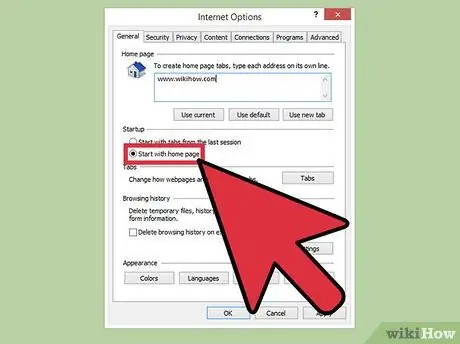
Step 4. Sadaļā "Startup" izvēlieties "Start with home page"
Veicot šo darbību, pārlūkprogramma Internet Explorer vienmēr ielādēs iepriekš definēto mājas lapu, kad tā tiks palaista.
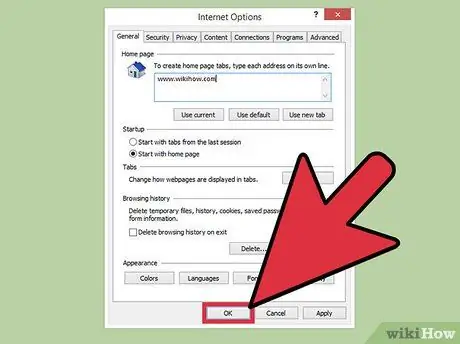
5. solis. Saglabājiet izmaiņas, noklikšķinot uz “Lietot” vai “Labi”
Šie jaunie mājas lapas iestatījumi stāsies spēkā, startējot programmu Internet Explorer vai noklikšķinot uz pogas Sākums.






